Comment supprimer Photo Retouch-Retouche Visage
Publié par : Shenzhen Tushi TechnologyDate de sortie : October 23, 2024
Besoin d'annuler votre abonnement Photo Retouch-Retouche Visage ou de supprimer l'application ? Ce guide fournit des instructions étape par étape pour les iPhones, les appareils Android, les PC (Windows/Mac) et PayPal. N'oubliez pas d'annuler au moins 24 heures avant la fin de votre essai pour éviter des frais.
Guide pour annuler et supprimer Photo Retouch-Retouche Visage
Table des matières:
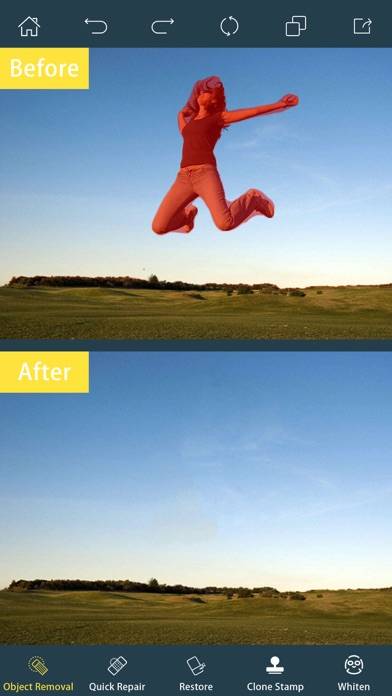
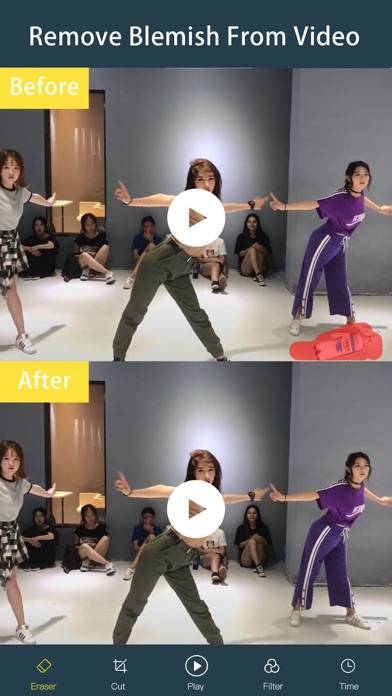

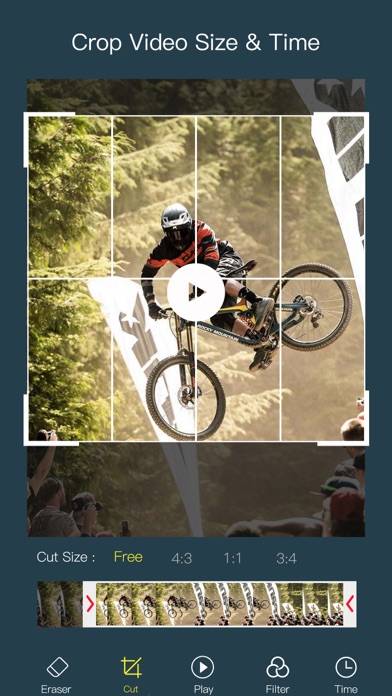
Photo Retouch-Retouche Visage Instructions de désabonnement
Se désinscrire de Photo Retouch-Retouche Visage est simple. Suivez ces étapes en fonction de votre appareil :
Annulation de l'abonnement Photo Retouch-Retouche Visage sur iPhone ou iPad :
- Ouvrez l'application Paramètres.
- Appuyez sur votre nom en haut pour accéder à votre identifiant Apple.
- Appuyez sur Abonnements.
- Ici, vous verrez tous vos abonnements actifs. Trouvez Photo Retouch-Retouche Visage et appuyez dessus.
- Appuyez sur Annuler l'abonnement.
Annulation de l'abonnement Photo Retouch-Retouche Visage sur Android :
- Ouvrez le Google Play Store.
- Assurez-vous que vous êtes connecté au bon compte Google.
- Appuyez sur l'icône Menu, puis sur Abonnements.
- Sélectionnez Photo Retouch-Retouche Visage et appuyez sur Annuler l'abonnement.
Annulation de l'abonnement Photo Retouch-Retouche Visage sur Paypal :
- Connectez-vous à votre compte PayPal.
- Cliquez sur l'icône Paramètres.
- Accédez à Paiements, puis à Gérer les paiements automatiques.
- Recherchez Photo Retouch-Retouche Visage et cliquez sur Annuler.
Félicitations! Votre abonnement Photo Retouch-Retouche Visage est annulé, mais vous pouvez toujours utiliser le service jusqu'à la fin du cycle de facturation.
Comment supprimer Photo Retouch-Retouche Visage - Shenzhen Tushi Technology de votre iOS ou Android
Supprimer Photo Retouch-Retouche Visage de l'iPhone ou de l'iPad :
Pour supprimer Photo Retouch-Retouche Visage de votre appareil iOS, procédez comme suit :
- Localisez l'application Photo Retouch-Retouche Visage sur votre écran d'accueil.
- Appuyez longuement sur l'application jusqu'à ce que les options apparaissent.
- Sélectionnez Supprimer l'application et confirmez.
Supprimer Photo Retouch-Retouche Visage d'Android :
- Trouvez Photo Retouch-Retouche Visage dans le tiroir de votre application ou sur l'écran d'accueil.
- Appuyez longuement sur l'application et faites-la glisser vers Désinstaller.
- Confirmez pour désinstaller.
Remarque : La suppression de l'application n'arrête pas les paiements.
Comment obtenir un remboursement
Si vous pensez avoir été facturé à tort ou si vous souhaitez un remboursement pour Photo Retouch-Retouche Visage, voici la marche à suivre :
- Apple Support (for App Store purchases)
- Google Play Support (for Android purchases)
Si vous avez besoin d'aide pour vous désinscrire ou d'une assistance supplémentaire, visitez le forum Photo Retouch-Retouche Visage. Notre communauté est prête à vous aider !
Qu'est-ce que Photo Retouch-Retouche Visage ?
Comment faire disparaÎtre ses boutons gratuitement sur smartphone :
Very simple to use. Simply paint the items, and touch run erase.
Make fun pictures/videos, remove unwanted people, remove unsightly pimples, clean up the perfect shot.
Even more features:
*Powerful AI Photo Editor, add text, filters and effects to photos.
*Face Options: V-Face,Narrow Face,Little Face,Thin Face,Forehead,Chin,Cheekbones,Mandible Bone.
*Eye Options: Big Eye, Eye Opening, Eye Distance,Eye Angle,Brilliant.
*Nose Options: Long Nose,Thin Nose,Thin Philtrum.
*Mouth Options: Shape, Smile,Beautiful Teeth.